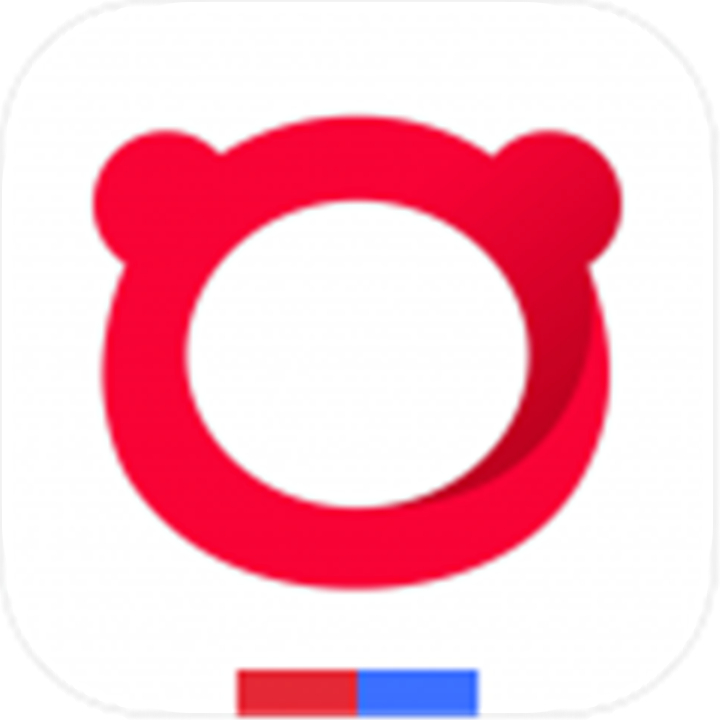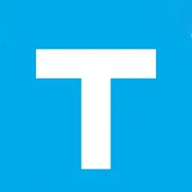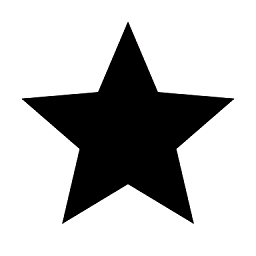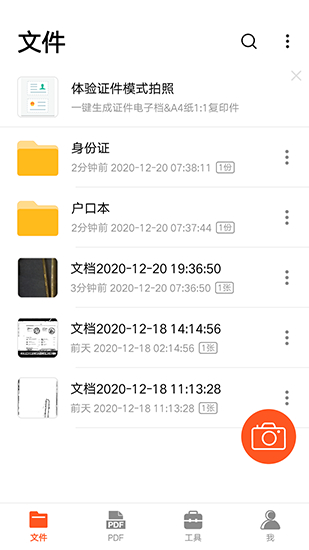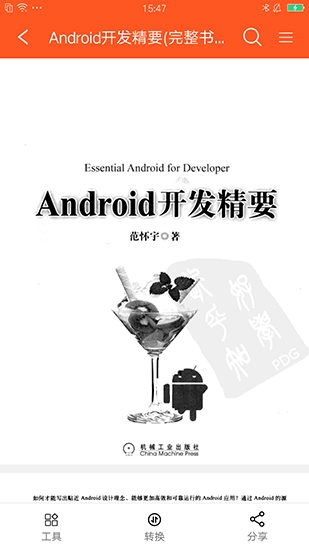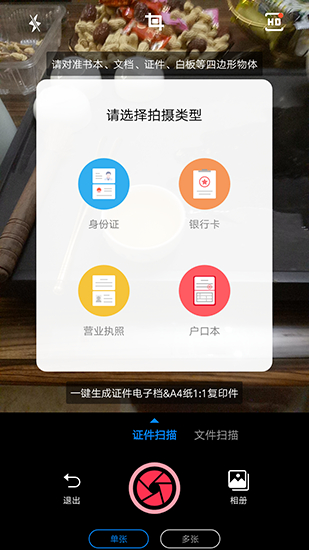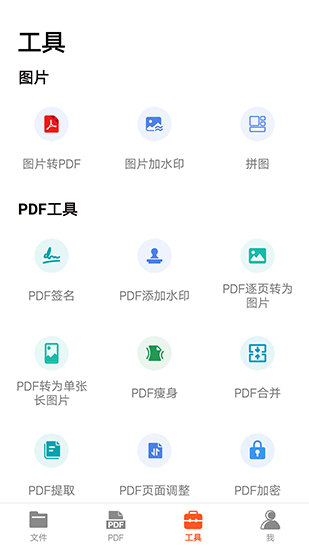pdf扫描王
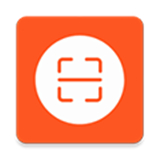
类型:实用工具 版本:V5.5.30 语言:简体大小:28.54M 系统:iOS, Android 更新时间:2024/06/07 14:19 开发者:暂无资料 应用权限:点击查看 隐私说明:点击查看
厂商游戏
精品推荐
排行榜
周/月
pdf扫描王app下载-pdf扫描王下载内容简介
pdf扫描王app下载是一款功能强大且易于使用的PDF文件处理工具,旨在帮助用户高效地处理PDF文件。pdf扫描王官网下载支持将PDF转换为多种格式,如图片、TXT文本等。此外,pdf扫描王app还具备PDF编辑功能,支持PDF签名、添加水印、合并和拆分PDF文件以及页面调整等操作。不仅如此,pdf扫描王免费版还提供了多种便利工具。pdf扫描王破解版还支持识别并提取图片中的文字内容,并且提供超过一百种语言的文本翻译功能。除此之外,用户还可以对图片进行编辑处理,如拼接、拆分以及添加水印等操作。
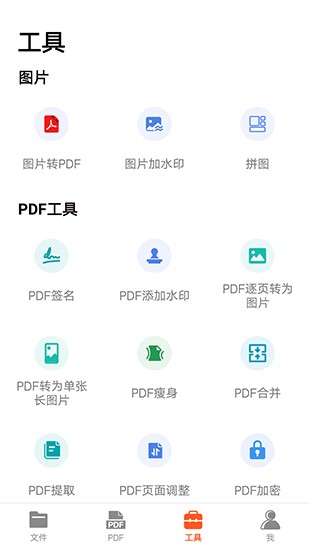
pdf扫描王的主要用途
1、识别图片文字,支持全局截屏识别(框选任意位置识别)。
2、扫描书本、合同、发票等任意文件。
3、1:1 复印A4纸文件,如身份证、户口本、银行卡等。
4、PDF转Word、图片、Excel、PPT、TXT。
5、Word、图片、Excel、PPT、TXT、CAD转PDF。
6、PDF签名、合并、拆分、压缩、加水印、页面调整、加密、转为图片、长图等。
7、快速识别并翻译图片上的文本,支持100多种语言。
8、拍照带表格的图片,自动转为Excel文件。
9、自动矫正倾斜物体的角度,使其转为正面图像。
10、图片转PDF、加水印、拼图、长图拼接、拆分、提取手写签名等。
pdf扫描王怎么把图片转PDF
1、启动pdf扫描王,点击扫描,选择PDF工具。
2、在pdf扫描王里的工具选项中,选择“图片转PDF”。
3、允许pdf扫描王访问文件权限,在图库里选择一张图片,按击完成。
4、选择合适的模式和清晰程度后,单击确认,完成图片转PDF的操作。
pdf扫描王的独家优点
1、使用手机拍摄文档,自动去除杂乱背景,一键生成PDF或Word文档。
2、标签归类,将各类文档进行分类汇总,免去繁琐的分类工作。
3、支持一键搜索标签或标题,快速定位,轻松找到所需文档。
pdf扫描王怎么进行图片文字识别
1、打开pdf扫描王,点击进入工具界面。
2、在工具界面,按击“文字识别”按钮。
3、选择你想要识别的图片。
4、等待扫描完成后,点击按钮即可获取文字内容。
pdf扫描王怎么转换PDF文件为其他格式
1、打开pdf扫描王。
2、选择“PDF工具”。
3、单击“PDF转换”选项。
4、选择目标格式 (如PDF转Word、PDF转Excel等)。
5、选择需要转换的PDF文件,按击“转换”按钮。
pdf扫描王怎么编辑PDF文件
1、进入pdf扫描王的工具箱。
2、选择相应的编辑工具 (如“PDF签名”或“PDF添加水印”)。
3、打开需要编辑的PDF文件。
4、按照提示添加签名或水印,保存编辑后的文件。
pdf扫描王更新内容
v5.6.05:
1. 新增PDF转Word,PDF转Excel功能;
2. 优化文档格式转换流程;
3. 优化文档去手写;
4. 关于我们页面增加App备案号;
5. 修复若干bug。
v5.5.30:
1. 新增PDF转Word功能
2. 优化文档格式转换流程
3. 优化文档去手写
v5.4.24:
1. 工具页面图片转pdf功能支持编辑裁剪
2. 文件页面新增图片转pdf文件夹分类
3. 文件页面新增文档去手写文件夹分类
4. 修复若干bug
v5.4.02:
1. 优化文档去手写功能
2. 优化图片转pdf
3. 优化文字识别准确性
4. 修复若干bug